Настройте две зеленые сетки соответствующие
Рисунок 5.22 Настройте две зеленые сетки, соответствующие максимальному и минимальному диапазонам действия
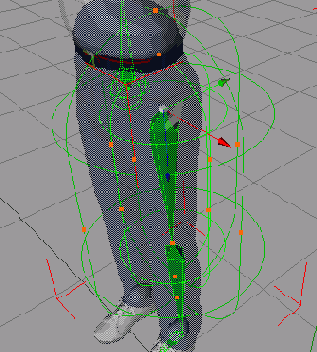
Настроив таким образом все кости скелета, вы можете переходить к заданию веса. Но прежде следует внимательно изучить полученную «груду костей». Убедитесь, что все кости выровнены правильно. Для этого хорошо подойдет инструмент Rotate (Вращать) и режим редактирования осей объекта, для включения которого необходимо нажать кнопку Use Object Axis Tool (Использовать инструмент осей объекта). Проверьте кости, расположенные в проблемных местах, такие как плечи, руки и пальцы. Они должны иметь точное выравнивание по осям, чтобы вращение их относительно осей напоминало правильное и естественное движение.
Убедитесь, что все кости названы нужным образом, согласно их предназначению, и легко находятся в списке.
Теперь вы можете применить скелет к оболочке. Для этого перетащите его в менеджере объектов на сетку персонажа. Чтобы зафиксировать скелет, необходимо щелкнуть по верхней в иерархии скелета кости и выбрать в контекстном меню Fix Bones (Фиксировать кости) - Рисунок 5.23. В появившемся диалоговом окне, спрашивающем, хотите ли вы зафиксировать также все кости-потомки, необходимо нажать кнопку ОК. Вы можете в любой момент восстановить положение костей, которое они принимали при фиксации. Для этого необходимо вызвать команду Reset Bones (Восстановить кости) в контекстном меню любой кости.